Logo: Meta: Überblick
In den 60er Jahren hat Seymour Papert die Programmiersprache Logo entwickelt. Als Vorbild diente dabei die Programmiersprache Lisp.
Logo ist eine Interpretersprache, die in einer Umgebung abläuft. Das bedeutet, daß man eine Funktion definieren kann, und solange man die Umgebung nicht beendet, kann man diese Funktion verwenden.
Die Software
[Bearbeiten]Sie möchten Logo lernen und Programme in Logo schreiben. Dazu besorgen Sie sich am besten eine Logo-Software. Im Internet kann man sich kostenlos die gewünschte Software herunterladen. Zwischen den einzelnen Produkten mag es Unterschiede geben, darum wird hier UCB Logo verwendet, das, abgesehen von einer Unzahl an erweiterten Befehlen, sich wie Standard-Logo verhält.
Download Links siehe Logo: Quellen#Logo-Versionen
Starten der Umgebung
[Bearbeiten]Sie haben sich die Software besorgt und auf dem Computer installiert? Schön, dann kann man sich mit der Umgebung vertraut machen. Starten Sie die Software und gehen Sie in den Vollbildmodus. Sie sehen eine weiße Fläche (kann auch schwarz sein), oben steht eine Statusmeldung und darunter ein Fragezeichen. Das Fragezeichen fordert Sie dazu auf, eine Eingabe zu machen. Geben Sie zum Beispiel Print "Hallo ein und bestätigen Sie mit Enter. Dann sollte Folgendes zu sehen sein:
? print "Hallo Hallo ?
Probieren Sie es mit Print "Hallo Welt. Dann kommt eine Fehlermeldung:
? print "Hallo Welt Hallo I don't know to Welt ?
Der Interpreter sieht Welt als Anweisung an. Da die Anweisung Welt aber nicht existiert, kann er nichts damit anfangen. Schreiben Sie stattdessen Print [Hallo Welt]
? print [Hallo Welt] Hallo Welt ?
Der Interpreter hat in diesem Fall die beiden Objekte aus Liste [Hallo Welt] ausgegeben. Er hat dabei nicht versucht, die beiden Objekte zu interpretieren.
Man kann die Liste auch auf eine Variable legen:
? make "gruss [Hallo Welt] ? print gruss Hallo Welt ?
Erstellen Sie jetzt ein kleines Programm, eine Prozedur:
? to hallo > print [Hallo Welt] > end ?
Mit dem Aufruf hallo wird die Prozedur gestartet:
? hallo Hallo Welt ?
Machen sie mal etwas mit der Turtlegraphics. Erstellen Sie eine Prozedur, die eine geometrische Darstellung erstellt:
? to triangle > fd 80 rt 120 fd 20 rt 120 > fd 80 rt 120 fd 20 rt 120 > fd 80 rt 120 fd 20 rt 120 > end
Mit dem Aufruf Triangle wird ein gleichseitiges Dreieck gezeichnet, an dem drei kleinere gleichseitige Dreiecke hängen. Man hätte die Prozedur auch kürzer schreiben können, und man hätte der Prozedur einen Parameter mitgeben können, mit dem man die Größe des gezeichneten Objekts hätte beeinflussen können. Gehen Sie jetzt mit textscreen wieder in den Textmodus.
Da Sie zwei Prozeduren geschrieben haben, sind sie im Speicher abrufbar. Mit poall werden alle während der Sitzung erstellte, oder dazugeladenen Prozeduren, Funktionen und Variablen angezeigt:
? Poall to hallo print [Hallo Welt] end to triangle fd 80 rt 120 fd 20 rt 120 fd 80 rt 120 fd 20 rt 120 fd 80 rt 120 fd 20 rt 120 end make "gruss [Hallo Welt] ?
Möchte man nur die Prozeduren und Funktionen angezeigt bekommen, nicht aber die Variablen, dann gibt es die Anweisung pops:
? pops to hallo print [Hallo Welt] end to triangle fd 80 rt 120 fd 20 rt 120 fd 80 rt 120 fd 20 rt 120 fd 80 rt 120 fd 20 rt 120 end ?
Mit pots bekommt man nur die Prozedurköpfe:
? pots to hallo to triangle ?
Möchte man nur die Variablen sehen, dann benutzt man pons:
? pons make "gruss [Hallo Welt] ?
Sobald man die Umgebung beendet, werden alle bisher erstellten Prozeduren und Variablen zerstört. Mit save "dateiname lassen sich die Prozeduren und Variablen speichern:
? save "erste_sitzung ?
Nun kann man mit erall den gesamten Speicher löschen. Die Prozeduren und Variablen sind verschwunden:
? erall ? poall ?
Mir load "dateiname kann man das gespeicherte wieder in die Sitzung laden:
? load "erste_sitzung ? poall to hallo print [Hallo Welt] end to triangle fd 80 rt 120 fd 20 rt 120 fd 80 rt 120 fd 20 rt 120 fd 80 rt 120 fd 20 rt 120 end make "gruss [Hallo Welt] ?
Mit bye können Sie die Sitzung beenden.
Zuweisungen werden mit make realisiert
make "index 1
Initialisierung einer leeren Liste
make "buecher []
Schleife
repeat Anzahl der wiederholungen [ Anweisungsfolge ]
Ausgabe
Prozedur
[Bearbeiten]Die Funktion ist ein wichtiger Bestandteil der Programmiersprache Logo. Man kann natürlich unter Logo jede Anweisung einzeln ausführen, aber das wird umständlich. Am Beispiel zur Darstellung eines Sechsecks lässt sich das deutlich zeigen:
- "Zu Fuß" muss man folgende Anweisungen eingeben:
fd 40 rt 60 fd 40 rt 60 fd 40 rt 60 fd 40 rt 60 fd 40 rt 60 fd 40 rt 60
- Als Funktion definiert sieht das Ganze dann so aus:
to sechseck fd 40 rt 60 fd 40 rt 60 fd 40 rt 60 fd 40 rt 60 fd 40 rt 60 fd 40 rt 60 end
- Um das Sechseck darzustellen muss man nur noch das eingeben:
sechseck
- Das ganze hat aber noch mehrere Nachteile:
- Es ist zu lang
- Es ist zu starr
- Es ist zu unflexibel
- Statt
to sechseck fd 40 rt 60 fd 40 rt 60 fd 40 rt 60 fd 40 rt 60 fd 40 rt 60 fd 40 rt 60 end
- lässt sich auch
to sechseck repeat 6 [ fd 40 rt 60 ] end
- schreiben
- Man kann eine variable Seitenlänge einfügen:
to sechseck :laenge repeat 6 [ fd :laenge rt 60 ] end
- Man kann eine variable Eckenanzahl einfügen, so das auch andere regelmäßige Polyeder dargestellt werden können:
to polyeder :ecken :laenge repeat :ecken [ fd :laenge rt 360 / :ecken ] end
Das Prinzip der grafischen Darstellung unter der Programmiersprache Logo unterscheidet sich grundsätzlich erstmal von der anderer Programmiersprachen, die mit Koordinaten arbeiten. In Logo hat man eine virtuelle Schildkröte (engl. turtle), die einen Stift hinter sich herzieht und so bei Bedarf einen farbigen Strich zeichnet. Es gilt, diese Schilkröte mit gezielten Anweisungen fernzusteuern. Dies geht mit den nachfolgenden Anweisungen:
- Um Grafik darstellen zu können, sollte man in den Grafikmodus gehen. Das geht mit fullscreen oder auch kurz fs.
forward länge fd länge Die Schildkröte bewegt sich um eine bestimmte Anzahl von Einheiten nach vorne
back länge bk länge Die Schildkröte bewegt sich um eine bestimmte Anzahl von Einheiten zurück
right winkel rt winkel Die Schildkröte dreht sich um einen bestimmten Winkel nach rechts
left winkel lt winkel Die Schildkröte dreht sich um einen bestimmten Winkel nach links
setpencolor farbewert setpc farbwert Der Schildkröte wird eine Zeichenfarbe zugewiesen
pendown pd Der Stift wird auf die Zeichenfläche gesetzt
penup pu Der Stift wird von der Zeichenfläche genommen
textscreen || ts || Text-Modus home || Die Schildkröte bewegt sich zur Mitte des Bildschirms mit Ausrichtung nach oben (0°) clean || Der Bildschirm wird gelöscht, die Position der Schildkröte ändert sich nicht cleanscreen || cs || home und clean zusammen hideturtle || ht || Die Schildkröte wird unsichtbar showturtle || st || Die Schildkröte wird sichtbar
Grafik mit Koordinaten
[Bearbeiten]Es gibt aber auch in der Programmiersprache Logo die Möglichkeit, koordinatenbezogene Grafik zu erzeugen. Die geht mit der Anweisung setpos [x y]
Setpos [x y] setzt die Schildkröte genau an die Koordinaten, die in der Liste [x y] stehen. Zwischen dem Punkt, wo die Schildkröte vor Ausführung des Setpos war, und der neuen Koordinate hat die Schildkröte einen Strich gezeichnet. Um das gezielt unter Kontrolle zu halten, kann man sich der Anweisungen pu und pd bedienen.
Eine Anweisung Linie :x1 :y1 :x2 :y2 :farbwert würde so aussehen:
to linie :x1 :y1 :x2 :y2 :farbwert make "koo1 [] make "koo2 [] make "koo1 lput :x1 :koo1 make "koo1 lput :y1 :koo1 make "koo2 lput :x2 :koo2 make "koo2 lput :y2 :koo2 setpc :farbwert pu setpos :koo1 pd setpos :koo2 pu end
Eine Anweisung box :x1 :y1 :x2 :y2 :farbwert entsprechend so:
to box :x1 :y1 :x2 :y2 :farbwert make "koo1 [] make "koo2 [] make "koo3 [] make "koo4 [] make "koo1 lput :x1 :koo1 make "koo1 lput :y1 :koo1 make "koo2 lput :x1 :koo2 make "koo2 lput :y2 :koo2 make "koo3 lput :x2 :koo3 make "koo3 lput :y2 :koo3 make "koo4 lput :x2 :koo2 make "koo4 lput :y1 :koo2 setpc :farbwert pu setpos :koo1 pd setpos :koo2 setpos :koo3 setpos :koo4 setpos :koo1 pu end
Neben der Turtle-Grafik spielen die Listen in Logo eine gewisse Rolle, zumal Lisp der Pate für Logo ist.
Was ist eine Liste?
[Bearbeiten]In Logo ist eine Liste ein Konstrukt, bei der Elemente innerhalb einer eckigen Klammer stehen. Beispiel für Listen:
[ rot gelb gruen cyan blau magenta ] [ Dies ist ein Satz in einer Liste] [ 1 3 6 10 15 21 ]
Eine Liste kann wiederum auch Listen enthalten:
[ [ Brot Butter ] [ Milch Kase ] ]
Eine Liste kann auch leer sein:
[]
Überhaupt hat eine Liste viel Ähnlichkeit mit einer Menge.
Wie bekommt man Elemente in eine Liste?
[Bearbeiten]Man kann eine Liste schon vordefinieren:
MAKE "Wochentage [Montag Dienstag Mittwoch Donnerstag Freitag]
Man kann auch ein Element in eine Liste hinzufügen:
MAKE "Tiere LPUT Katze :Tiere
Wenn die Liste Tiere vorher so aussah: [Hund Meerschweinchen Schildkröte], dann enthält sie danach: [Hund Meerschweinchen Schildkröte Katze].
Wie läßt sich feststellen, ob ein Element in einer Liste enthalten ist?
[Bearbeiten]Das läßt sich mit der logischen Funktion MEMBERP Element Liste erreichen.
Sieb des Erastothenes
[Bearbeiten]Als Beispiel für ein Programm mit Listen soll das Sieb des Eratothenes dienen. Das Sieb des Eratosthenes ermittelt aus einem Intervall der natürlichen Zahlen, von 2 bis zu einer fest vorgegebenen Obergrenze, alle Primzahlen durch heraussieben. Normalerweise wird so etwas mit einem Array realisiert. Man gibt vor, alle Zahlen von 2 bis zur Obergrenze seien Primzahlen, und entfernt dann alle Vielfachen von einer Primzahl angefangen mit der 2.
Da es keine Arrays in Logo gibt, muss man das Ganze etwas anders realisieren. Man nimmt zwei Listen, nämlich P (liste aller Primzahlen) und NP (Liste aller Nichtprimzahlen). Die Liste der Nichtprimzahlen ist hier besonders wichtig. Beide Listen sind zu Beginn leer. Wie wird nun vorgegangen? Genau umgekehrt; man geht davon aus, alle Zahlen seien keine Primzahl. Man beginnt mit der 2, und schaut nach, ob 2 in NP einthalten ist. Das ist nicht der Fall, also ist 2 eine Primzahl. Also wird 2 zur Liste P hinzugefügt, und alle Vielfachen von 2, bis zu einer gewissen Grenze, NP hinzugefügt. Danach kommt der nächste Primzahlkandidat.
TO PRIMZAHL :OBERGRENZE MAKE "WERT 1 REPEAT :OBERGRENZE MAKE "WERT :WERT + 1 IF NOT MEMBERP :WERT :NP PRINT :WERT UNTERPRIM :OBERGRENZE :WERT END
TO UNTERPRIM :OBERGRENZE :WERT MAKE "ADDER :WERT MAKE "P LPUT :WERT :P REPEAT :OBERGRENZE / :WERT MAKE "ADDER :ADDER + :WERT UNTERUNTERPRIM :ADDER :WERT END
TO UNTERUNTERPRIM :ADDER :WERT MAKE "NP LPUT :ADDER :NP END
TO LOESCHEN MAKE "P MAKE "NP 1 END
Logo: vorgegebene Prozeduren und Funktionen
Turtle-Grafik
[Bearbeiten]- mn_eck
to n_eck :ecken :laenge repeat :seiten [rt 360 / :ecken fd :laenge] end
to mn_eck :ecken :laenge repeat :ecken [rt 360 / :ecken n_eck :ecken :laenge] end
- Zufallslinien
to line make "ll1 [] make "ll2 [] make "x1 ((random 400) - 200) make "y1 ((random 400) - 200) make "x2 ((random 400) - 200) make "y2 ((random 400) - 200) make "ll1 lput :x1 :ll1 make "ll1 lput :y1 :ll1 make "ll2 lput :x2 :ll2 make "ll2 lput :y2 :ll2 make "colr random 8 setpc :colr pu setpos :ll1 pd setpos :ll2 end
to lines repeat 512 [line] end
Fraktale
[Bearbeiten]- Kock-Kurve und kochsche Schneeflocke

to kurve :stufe :laenge make "stufe :stufe - 1 make "laenge :laenge / 3 if :stufe > 0 [kurve :stufe :laenge rt 60 kurve :stufe :laenge lt 120 kurve :stufe :laenge rt 60 kurve :stufe :laenge] if :stufe = 0 [fd :laenge rt 60 fd :laenge lt 120 fd :laenge rt 60 fd :laenge] end
to flocke :stufe :laenge repeat 3 [kurve :stufe :laenge lt 120] end
- Drachenkurve

to dragon :stufe :laenge dcr :stufe :laenge end
to dcr :stufe :laenge make "stufe :stufe - 1 make "laenge :laenge / 1.41421 if :stufe > 0 [rt 45 dcr :stufe :laenge lt 90 dcl :stufe :laenge rt 45] if :stufe = 0 [rt 45 fd :laenge lt 90 fd :laenge rt 45] end
to dcl :stufe :laenge make "stufe :stufe - 1 make "laenge :laenge / 1.41421 if :stufe > 0 [lt 45 dcr :stufe :laenge rt 90 dcl :stufe :laenge lt 45] if :stufe = 0 [lt 45 fd :laenge rt 90 fd :laenge lt 45] end
- Gosperkurve

to rg :st :ln make "st :st - 1 make "ln :ln / 2.6457 if :st > 0 [rg :st :ln rt 60 gl :st :ln rt 120 gl :st :ln lt 60 rg :st :ln lt 120 rg :st :ln rg :st :ln lt 60 gl :st :ln rt 60] if :st = 0 [fd :ln rt 60 fd :ln rt 120 fd :ln lt 60 fd :ln lt 120 fd :ln fd :ln lt 60 fd :ln rt 60] end
to gl :st :ln make "st :st - 1 make "ln :ln / 2.6457 if :st > 0 [lt 60 rg :st :ln rt 60 gl :st :ln gl :st :ln rt 120 gl :st :ln rt 60 rg :st :ln lt 120 rg :st :ln lt 60 gl :st :ln] if :st = 0 [lt 60 fd :ln rt 60 fd :ln fd :ln rt 120 fd :ln rt 60 fd :ln lt 120 fd :ln lt 60 fd :ln] end
- Pfeilspitze
to pfeilspitze :stufe :laenge rpfeil :stufe :laenge end
to rpfeil :stufe :laenge make "stufe :stufe - 1 make "laenge :laenge / 2 if :stufe > 0 [rt 60 lpfeil :stufe :laenge lt 60 rpfeil :stufe :laenge lt 60 lpfeil :stufe :laenge rt 60] if :stufe = 0 [rt 60 fd :laenge lt 60 fd :laenge lt 60 fd :laenge rt 60] end
to lpfeil :stufe :laenge make "stufe :stufe - 1 make "laenge :laenge / 2 if :stufe > 0 [lt 60 rpfeil :stufe :laenge rt 60 lpfeil :stufe :laenge rt 60 rpfeil :stufe :laenge lt 60] if :stufe = 0 [lt 60 fd :laenge rt 60 fd :laenge rt 60 fd :laenge lt 60] end
- Pentaplexity
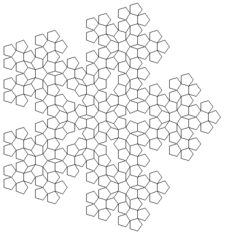
to pepl :stufe :laenge make "stufe :stufe - 1 make "laenge :laenge / 2.618 if :stufe > 0 [pepl :stufe :laenge rt 72 pepl :stufe :laenge rt 72 pepl :stufe :laenge rt 180 pepl :stufe :laenge lt 36 pepl :stufe :laenge rt 72 pepl :stufe :laenge] if :stufe = 0 [fd :laenge rt 72 fd :laenge rt 72 fd :laenge rt 180 fd :laenge lt 36 fd :laenge rt 72 fd :laenge] end
to pp :stufe :laenge repeat 4 [pepl :stufe :laenge rt 72] pepl :stufe :laenge end
Systembefehle
[Bearbeiten]| Systembefehle | |
|---|---|
| Befehl | Wirkung |
| poall | Auflisten aller Prozeduren und Variablen |
| pops | Auflisten aller Prozeduren |
| pots | Auflisten aller Prozedurenköpfe |
| pons | Auflisten aller Variablen |
| save "dateiname | |
| load "dateiname | |
| erall | Löschen des Speichers |
| erps | Löschen aller Prozeduren |
| erns | Löschen aller Variablen |
| bye | Beenden der Logo-Sitzung |
Turtle-Graphics
[Bearbeiten]| Die wichtigsten Turtlegraphics-Befehle in LOGO | ||
|---|---|---|
| Befehl | Kurzform | Beschreibung |
| textscreen | ts | Text-Modus |
| fullscreen | fs | Graphik-Modus |
| home | Die Schildkröte bewegt sich zur Mitte des Bildschirms mit Ausrichtung nach oben (0°) | |
| clean | Der Bildschirm wird gelöscht, die Position der Schildkröte ändert sich nicht | |
| cleanscreen | cs | home und clean zusammen |
| hideturtle | ht | Die Schildkröte wird unsichtbar |
| showturtle | st | Die Schildkröte wird sichtbar |
| setpencolor farbewert | setpc farbwert | Der Schildkröte wird eine Zeichenfarbe zugewiesen |
| setbackground farbwert | setbg farbwert | Dem Hintergrund wird eine Zeichenfarbe zugewiesen |
| penup | pu | Der Stift wird von der Zeichenfläche genommen |
| pendown | pd | Der Stift wird auf die Zeichenfläche gesetzt |
| right winkel | rt winkel | Die Schildkröte dreht sich um einen bestimmten Winkel nach Rechts |
| left winkel | lt winkel | Die Schildkröte dreht sich um einen bestimmten Winkel nach Links |
| forward länge | fd länge | Die Schildkröte bewegt sich um eine bestimmte Anzahl von Einheiten nach vorne |
| back länge | bk länge | Die Schildkröte bewegt sich um eine bestimmte Anzahl von Einheiten zurück |
Listen
[Bearbeiten]| Befehle die Listen betreffen | ||
|---|---|---|
| Befehl | Kurzform | Beschreibung |
| first liste | liefert das erste Element, das in der Liste enthalten ist | |
| last liste | liefert das letzte Element, das in der Liste enthalten ist | |
| butfirst liste | bf liste | liefert alles was in der Liste enthalten ist ohne das erste Element |
| butlast liste | bl liste | liefert alles was in der Liste enthalten ist ohne das letzte Element |
| fput element liste | fput fügt ein Element an die erste Stelle in der Liste ein | |
| lput element liste | lput fügt ein Element an die letzte Stelle in der Liste ein | |
| memberp element liste | logische Funktion, die ermittelt, ob element in liste enthalten ist | |
| count liste | liefert die Anzahl der in liste enthaltenen Elemente zurück | |
Logo-Versionen
[Bearbeiten]UCB Logo (Windows, Linux)
ACSLogo For Mac OS X (Mac 10.4 PPC, läuft auf 10.5 Intel )
Literatur
[Bearbeiten]- Programieren mit Logo, Dietrich Senftleben, ISBN 3-8023-0744-5
- Dr. LOGO Benutzerhandbuch, Digital Research, ISBN 3-89090-116-6


